Kmon est un gestionnaire de noyau Linux open source et un utilitaire de surveillance d'activité écrit en Rust langage de programmation. Il s'agit d'un simple outil d'interface utilisateur texte (TUI) pour gérer les modules du noyau Linux et surveiller les activités du noyau. Il permet aux utilisateurs de charger, décharger, mettre sur liste noire et afficher les informations d'un module Kernel. Toutes ces activités de gestion du noyau, les journaux du matériel et d'autres messages du noyau sont suivis et affichés par le moniteur d'activité en temps réel dans Kmod. Dans ce bref guide, nous apprendrons comment gérer et surveiller les modules du noyau Linux avec Kmon.
Installer Kmon sous Linux
Puisqu'il est écrit en Rust, Kmon peut être installé en utilisant Cargo directeur chargé d'emballage. Installez Rust sur votre machine Linux comme décrit dans le lien suivant.
- Installer le langage de programmation Rust sous Linux
Et puis exécutez la commande suivante pour installer Kmon :
$ cargo install kmon
Kmon est disponible en AUR . Vous pouvez donc l'installer à l'aide de n'importe quel outil d'assistance AUR, par exemple Yay , comme ci-dessous.
$ yay -S kmon
Kmon est également disponible en Copr dépôt. Sur Fedora et d'autres systèmes basés sur RPM, activez le référentiel Kmon et installez-le comme indiqué ci-dessous.
$ sudo dnf copr enable atim/kmon
$ sudo dnf install kmon
Sur les autres distributions Linux, téléchargez les derniers binaires Kmon depuis la page des versions .
Au moment de la rédaction de ce guide, la dernière version était 1.0.1 .
$ wget https://github.com/orhun/kmon/releases/download/v1.0.1/kmon-1.0.1.tar.gz
Extrayez l'archive téléchargée :
$ tar -xvzf kmon-1.0.1.tar.gz
Déplacez/copiez le binaire Kmon dans votre $PATH.
$ sudo cp kmon /usr/local/bin/
Déplacez/copiez le fichier de la page de manuel Kmon vers /usr/local/man/man8/ répertoire.
$ sudo mkdir /usr/local/man/man8/
$ sudo gzip /usr/local/man/man8/kmon.8
De plus, vous devez installer le libxcb package pour copier/coller des commandes dans des serveurs sans tête.
Sur Debian/Ubuntu :
$ sudo apt install libxcb1-dev
Sur Fedora/CentOS :
$ sudo dnf install libxcb-devel
Gérer et surveiller les modules du noyau Linux avec Kmon
Pour lancer Kmon, exécutez simplement la commande suivante depuis le Terminal :
$ kmon
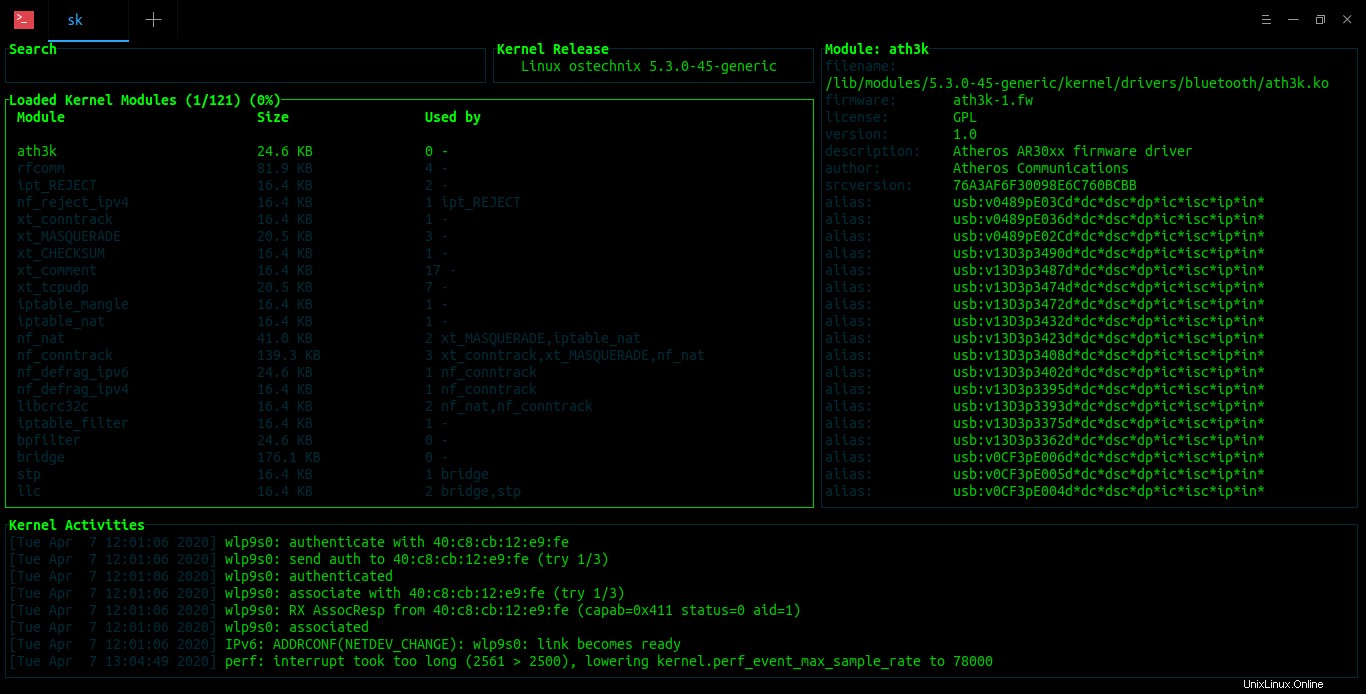
Gérer et surveiller les modules du noyau Linux avec Kmon
Comme vous pouvez le voir dans la sortie ci-dessus, Kmon a 5 blocs.
- Zone de recherche en haut à gauche - Permet aux utilisateurs de rechercher un module Kernel spécifique.
- Version du noyau en haut au milieu - Affiche le numéro de version du noyau actuellement chargé. Continuez à appuyer sur la touche TAB pour afficher la version du noyau et la plate-forme du noyau.
- Modules de noyau chargés sous la zone de recherche - affiche la liste des modules chargés.
- Module en haut à droite - Affiche les informations du module sélectionné dans le bloc Loaded Kernel Modules.
- Activités du noyau en bas - Affiche toutes les activités du noyau, les journaux du matériel et d'autres messages du noyau.
Afficher l'aide de Kmon
Appuyez sur ? ou F1 touche pour afficher la section d'aide.
Afficher les détails du noyau
Pour afficher la version du noyau actuellement chargée, le numéro de version et la plate-forme, appuyez sur TAB clé.
Basculer entre les blocs
Vous pouvez basculer entre les blocs en utilisant droite/gauche flèches ou h/l clés.
Faites défiler vers le HAUT/BAS à l'intérieur des blocs
Utilisez haut/bas , k/j , alt-k/j touches pour faire défiler vers le haut ou vers le bas à l'intérieur d'un bloc sélectionné.
Faire défiler les activités du noyau vers le haut/bas
Appuyez sur PgUp/PgDn touches pour faire défiler vers le haut et vers le bas les activités Kernal. De même, pour faire défiler vers la gauche ou vers la droite (horizontalement) les activités du noyau, appuyez sur alt-h et alt-l clés. Cela peut être utile lors de la lecture d'un long message d'activité du noyau qui ne rentre pas dans le bloc Activités du noyau.
Défilement fluide
Utilisez alt-j et alt-k touches pour faire défiler lentement l'activité du noyau et les blocs d'informations du module.
Afficher les détails du module du noyau
Pour afficher les informations d'un module de noyau spécifique, sélectionnez-le simplement à l'aide des flèches HAUT/BAS dans le bloc Modules de noyau chargés. Le module sélectionné sera affiché dans le bloc Module.
Rechercher un module noyau
Sélectionnez la zone de recherche à l'aide des touches fléchées ou appuyez sur s ou / ou ENTRER touches et tapez le nom du module dans la zone de recherche.
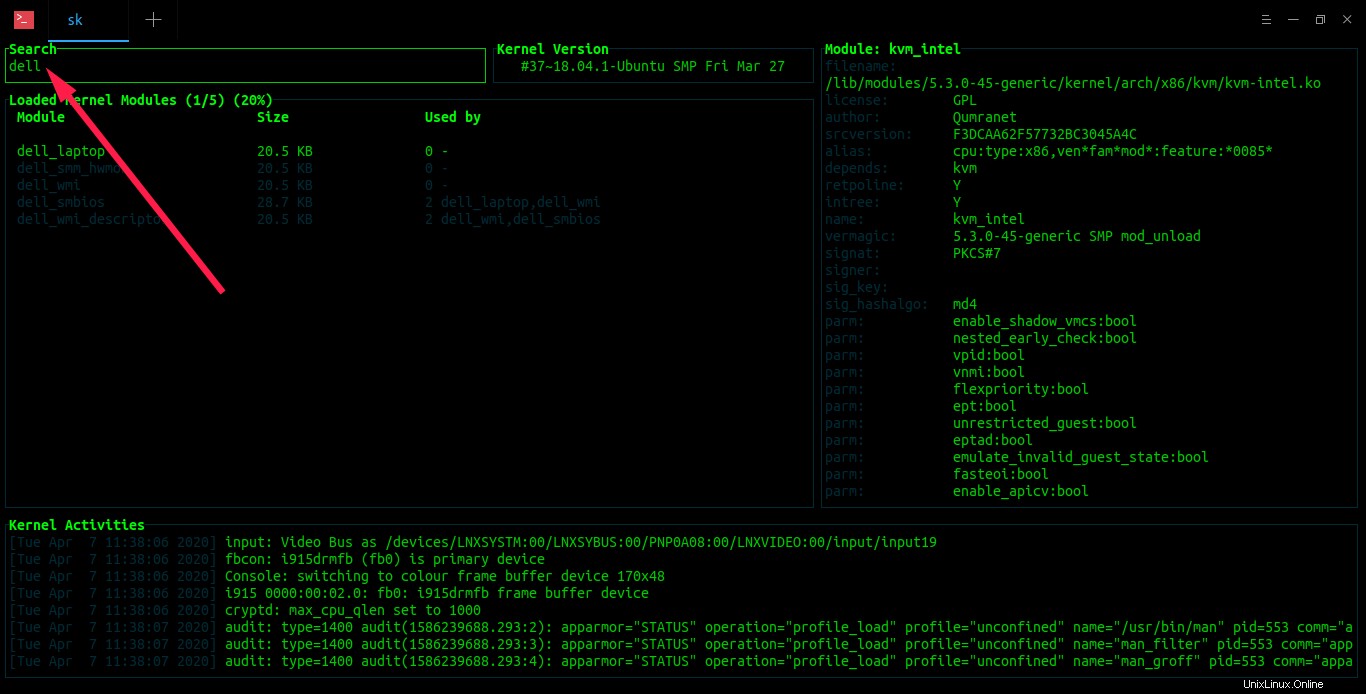
Module de recherche du noyau dans Kmon
Charger les modules
Pour charger un module dans votre noyau Linux, appuyez sur l'un des + ou je ou insérer touches pour passer en mode chargement. Vous pouvez également appuyer sur les flèches HAUT/BAS pour basculer entre le mode Recherche et le mode Chargement. Tapez le nom du module que vous souhaitez charger.
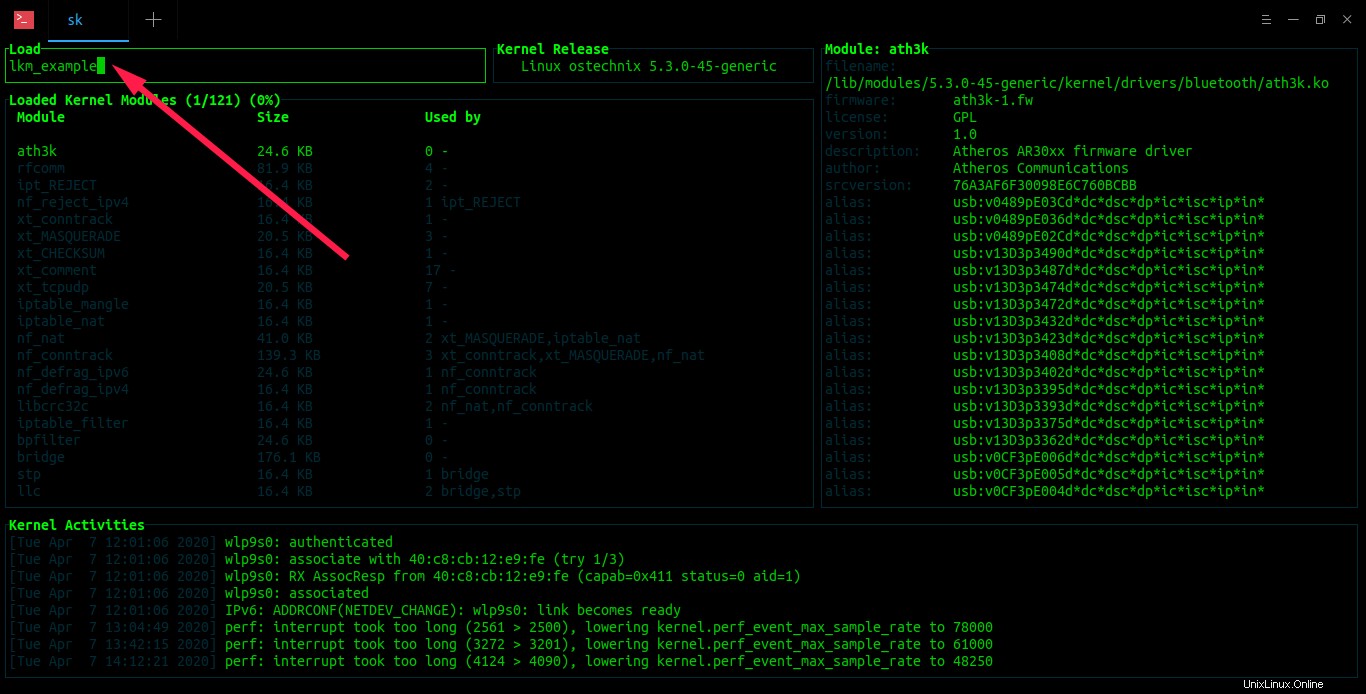
Charger les modules
Enfin, appuyez sur Y pour confirmer le chargement du module. Pour annuler l'opération de chargement, appuyez simplement sur n .
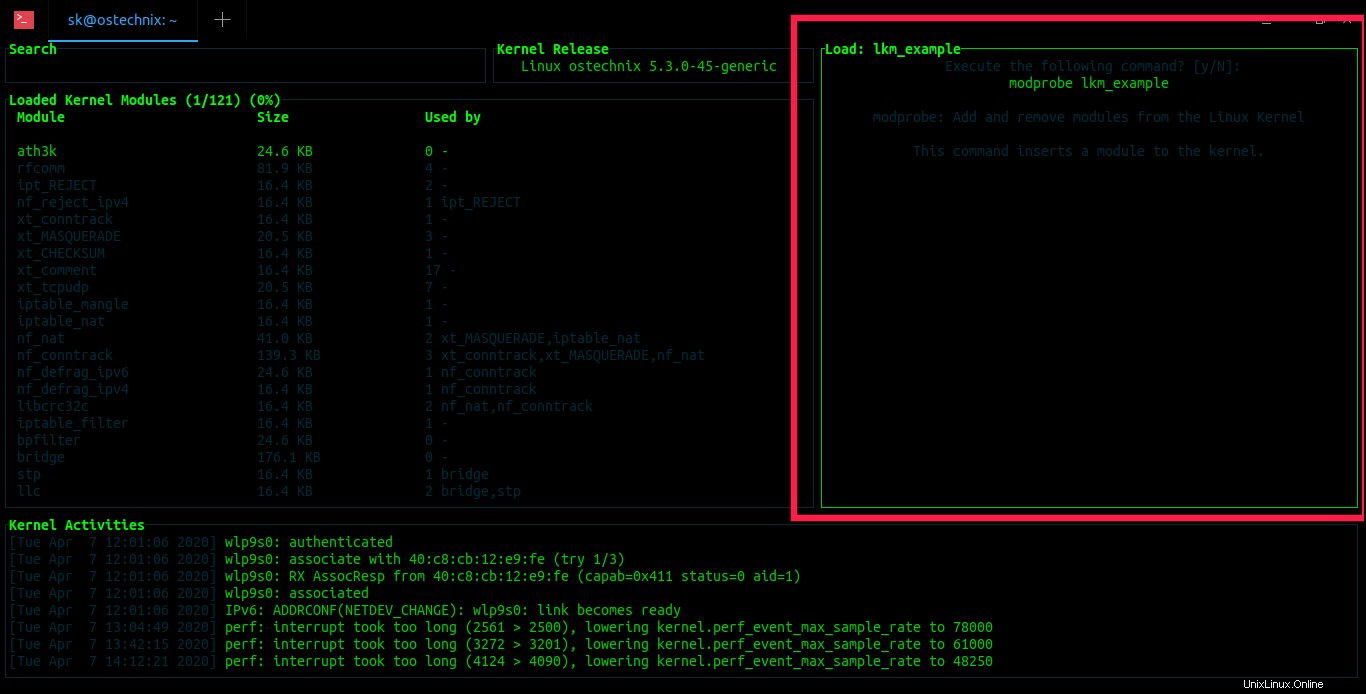
Charger des modules dans le noyau Linux avec Kmon
La commande utilisée pour charger le module sera affichée sur le côté droit.
$ modprobe <module_name>
Décharger les modules
Sélectionnez un module que vous souhaitez décharger du noyau Linux dans le bloc Loaded Kernel Modules. Et puis appuyez sur - ou u ou retour arrière touches et appuyez sur Y pour supprimer le module sélectionné du noyau Linux.
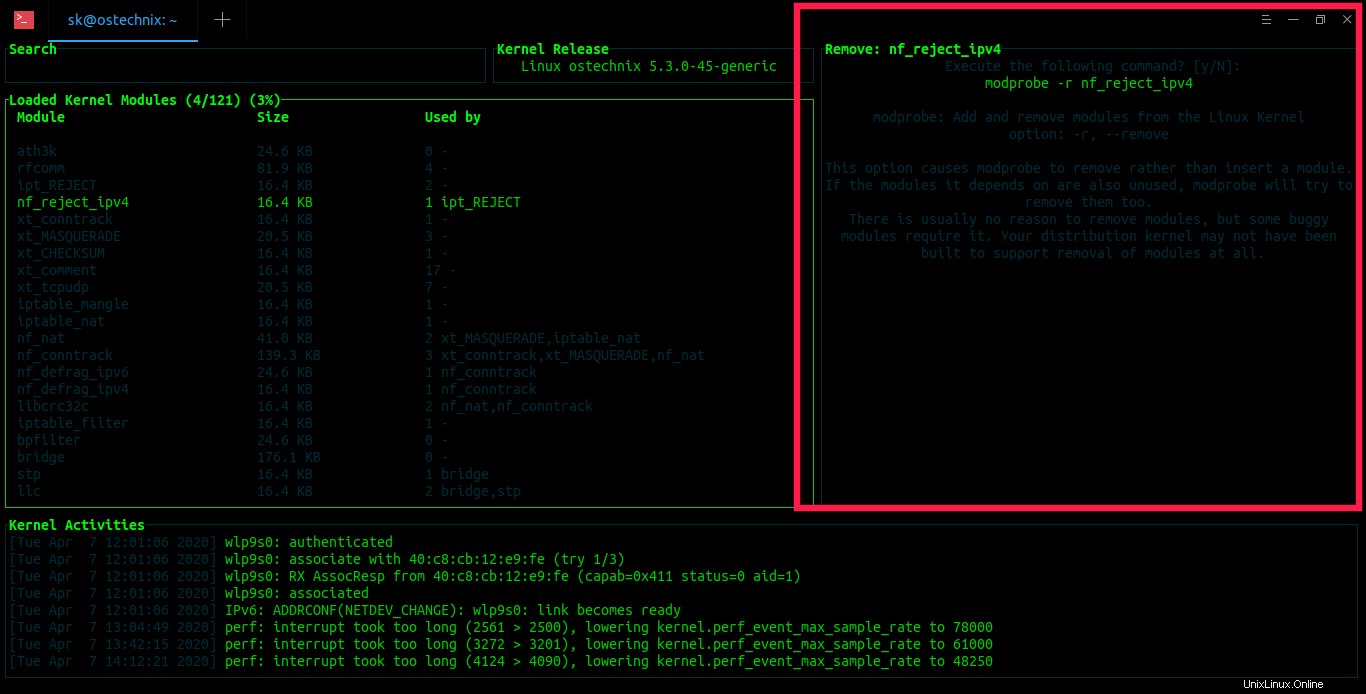
Décharger les modules du noyau Linux avec Kmon
La commande utilisée pour charger le module sera affichée sur le côté droit.
$ modprobe -r <module_name>
Modules de la liste noire
Kmon nous permet de mettre un module sur liste noire, c'est-à-dire d'empêcher son chargement dans le noyau Linux. Sélectionnez le module que vous souhaitez mettre sur liste noire dans le bloc Loaded Kernel Modules et appuyez sur x ou b ou supprimer touches et appuyez sur Y pour confirmer l'opération.
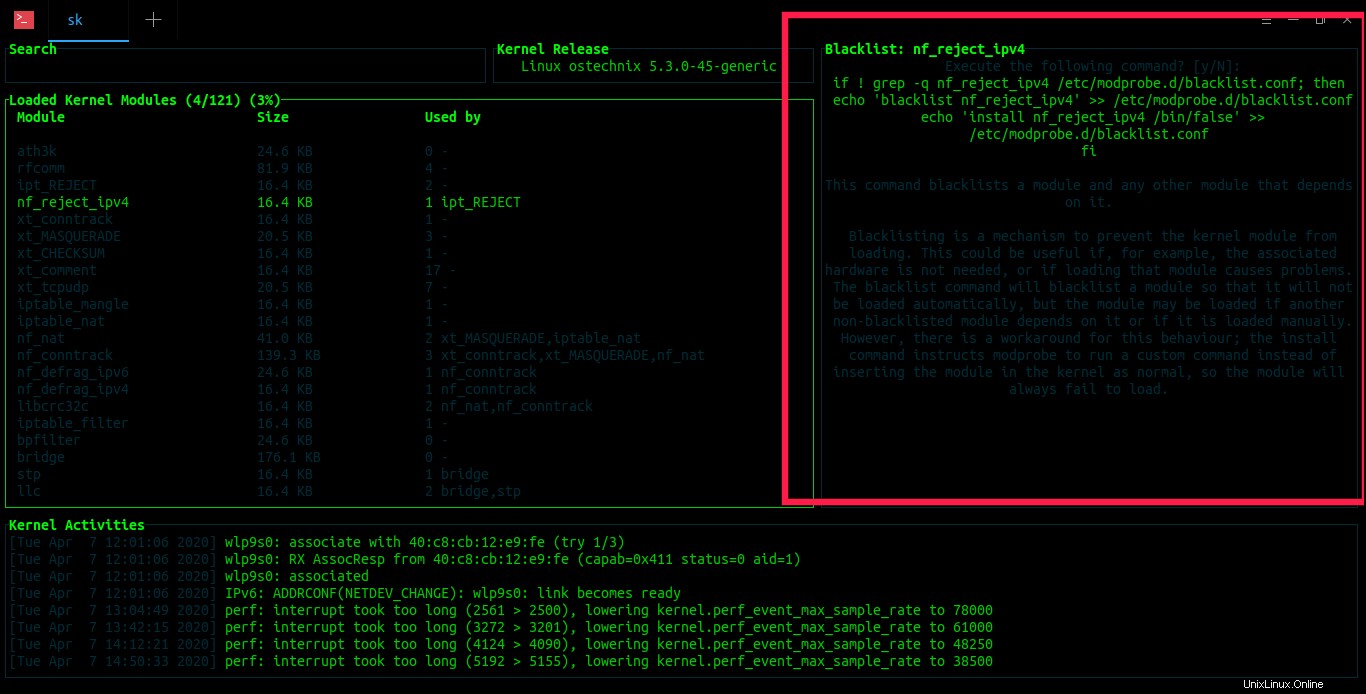
Liste noire des modules du noyau avec Kmon
La commande utilisée pour mettre sur liste noire le module sélectionné sera affichée sur le côté droit.
if ! grep -q <module_name> /etc/modprobe.d/blacklist.conf; then echo 'blacklist <module_name>' >> /etc/modprobe.d/blacklist.conf echo 'install <module_name> /bin/false' >> /etc/modprobe.d/blacklist.conf fi
Copier/coller
Pour copier le contenu de l'interface Kmon vers votre terminal ou dans un fichier texte, utilisez c et v clés. Assurez-vous d'avoir installé libxcb package comme indiqué dans la section d'installation.
Trier les modules du noyau
Kmon a une option pour trier les modules du noyau par nom ou par taille.
Pour trier les modules du noyau par nom, exécutez la commande kmon avec l'option de tri comme ci-dessous.
$ kmon sort --name
Pour trier les modules du noyau par taille, exécutez :
$ kmon sort --size
Nous pouvons également effectuer un tri inversé des modules Kernel en utilisant r ou inverser drapeaux.
$ kmon --reverse
Personnaliser la couleur
Kmon utilise les couleurs de votre terminal par défaut. Cependant, il est possible de changer les couleurs de surbrillance.
$ kmon --color majenta
Ou,
$ kmon -c majenta
Vous pouvez même spécifier une couleur personnalisée de votre choix avec un code de couleur comme ci-dessous.
$ kmon --color 00aeef
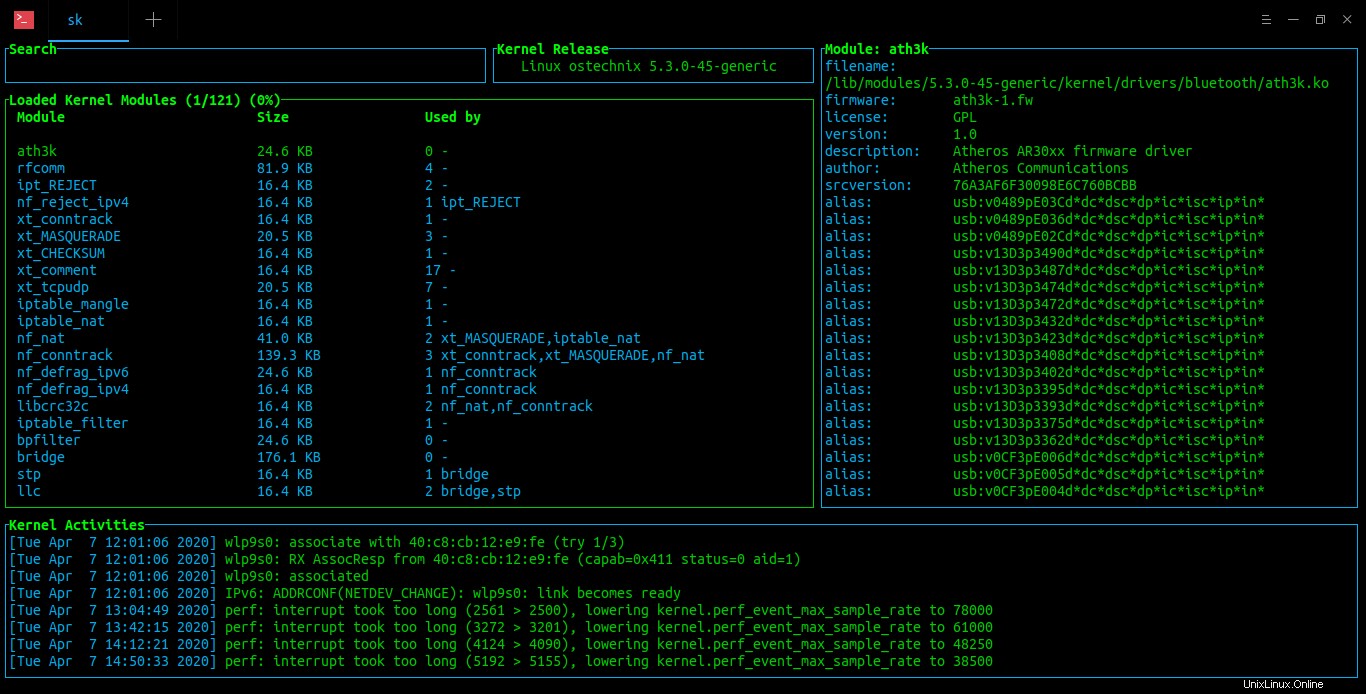
Personnaliser la couleur de surbrillance Kmon
Définir l'intervalle d'actualisation
Pour définir l'intervalle d'actualisation de l'interface utilisateur du terminal en millisecondes, utilisez -t ou --tickrate drapeau :
$ kmon --color 00aeef -t 100
Effacer le tampon circulaire du noyau
Nous pouvons effacer le tampon circulaire du noyau avec le ctrl-l/u ou alt-c clés.
Quitter Kmon
Pour quitter Kmon, appuyez simplement sur q ou ESC clé.
Pour plus de détails, reportez-vous à la section d'aide :
$ kmon --help
Et aussi des pages de manuel :
$ man kmon
J'espère que cela vous aidera.